Instalación del controlador de impresión usb – Brother 1600/1650 User Manual
Page 126
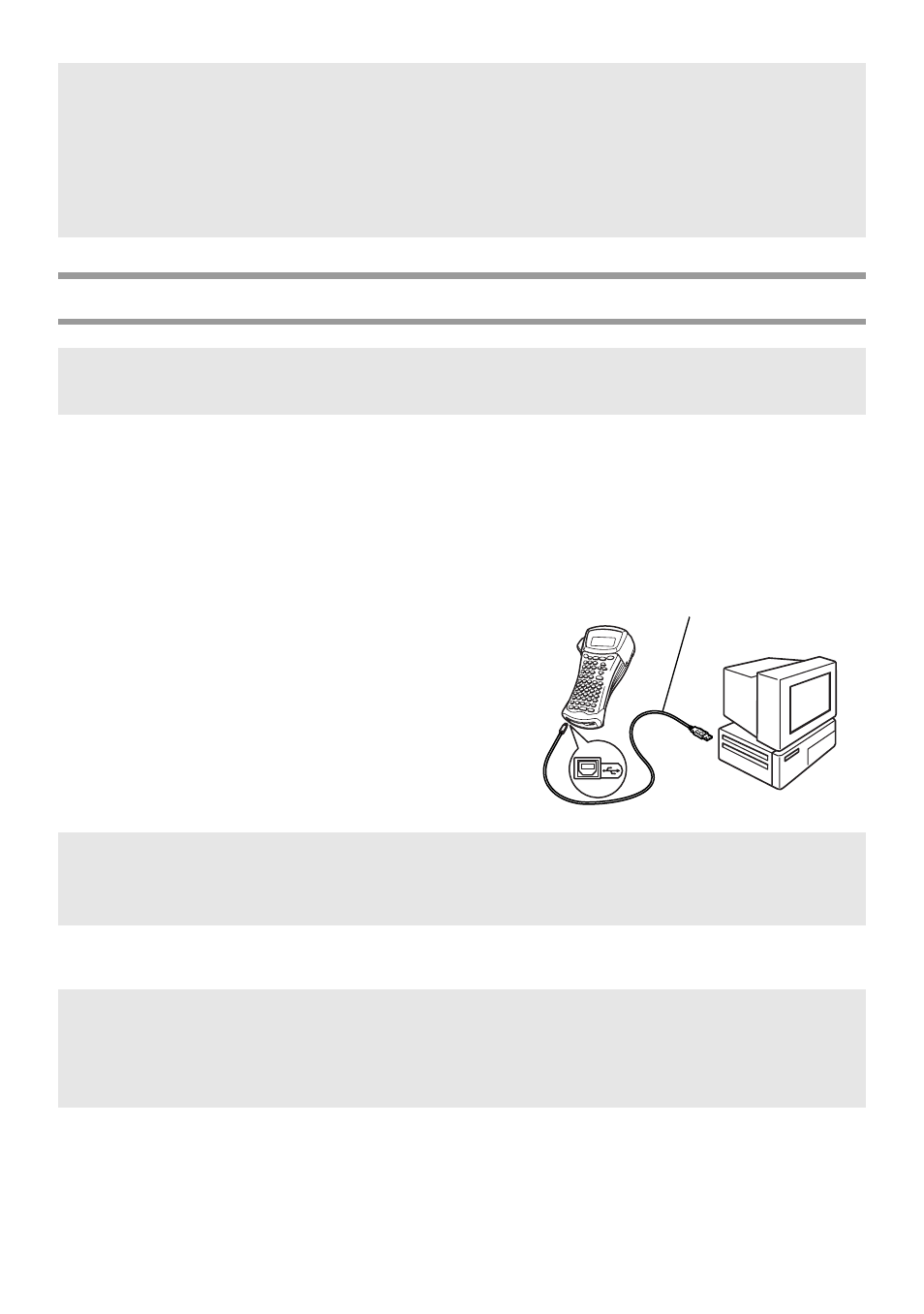
44
Instalación del controlador de impresión USB
En Windows
®
98, 98 SE, Me o 2000:
1
Cuando se abra el cuadro de diálogo que informa de que va a instalarse el
controlador de impresión de la P-touch, haga clic en “Next” (Siguiente). Se abrirá
un cuadro de diálogo que le pedirá que conecte la P-touch al PC.
2
Conecte la P-touch al PC con el cable
de interfaz USB que se adjunta y, a
continuación, mantenga pulsada g
y pulse o para encender la P-touch
en modo Transfer. Un nuevo cuadro
de diálogo indica que se ha instalado el
controlador de impresión.
3
Haga clic en “Finish” (Finalizar).
En Windows
®
XP:
1
Cuando se abra el cuadro de diálogo que informa de que va a instalarse el
controlador de impresión de la P-touch, haga clic en “Next” (Siguiente). Se abrirá
un cuadro de diálogo que le pedirá que conecte la P-touch al PC.
☞ Si se abre un cuadro de diálogo que indica que la instalación ha terminado y le sugiere
que reinicie el PC, seleccione la opción de reiniciar el PC, haga clic en “Finish”
(Finalizar) para reiniciar el PC y extraiga el CD de su unidad.
☞ Para desinstalar el programa P-touch Editor 3.2, en la ventana Panel de control haga
doble clic en “Agregar o quitar programas” (“Agregar o quitar programas” en
Windows
®
XP) y siga las instrucciones de la pantalla.
☞ No conecte la P-touch al PC antes de que se le indique que lo haga, porque el
controlador de impresión no se instalaría correctamente.
☞ Si se abre un cuadro de diálogo que indica que la instalación ha terminado y le sugiere
que reinicie el PC, seleccione la opción de reiniciar el PC, haga clic en “Finish”
(Finalizar) para reiniciar el PC y extraiga el CD de su unidad.
☞ Aparece un mensaje que informa de que el controlador de impresión ha pasado las
pruebas de compatibilidad de Brother y de que hay que hacer clic en “Continue
Anyway” (Continúe de todas formas) si aparece algún mensaje de advertencia. Haga
clic en “OK” (Aceptar).
Cable de interfaz USB
